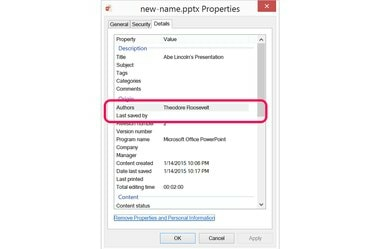
Ta bort ditt namn från fälten "Författare" och "Senast sparad av".
Bildkredit: Bild med tillstånd av Microsoft.
I PowerPoint 2013, när du skapar och sparar en presentation, läggs ditt namn automatiskt in i fältet "Författare" som visas i filens metadata. Du kan ändra författarens namn, eller lägga till ytterligare namn, när du sparar presentationen som en ny fil. Naturligtvis är författarens namn inte det enda sättet ditt namn används när du sparar en fil. Om du vill ta bort alla spår av ditt namn måste du också gå in i dokumentets filegenskaper.
Steg 1
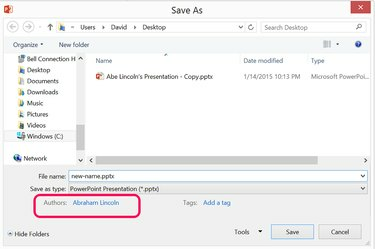
Författarens namn visas i PowerPoints Spara som-fönster.
Bildkredit: Bild med tillstånd av Microsoft.
Öppna presentationen du vill ändra i PowerPoint. Klicka på "Arkiv"-menyn och välj "Spara som". Ge filen ett nytt namn om du inte vill skriva över originalet. Observera att den senaste författarens namn listas under menyn Spara som typ.
Dagens video
Steg 2
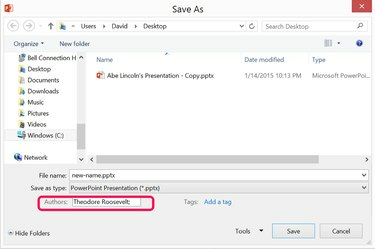
Ta bort och ändra författarens namn.
Bildkredit: Bild med tillstånd av Microsoft.
Dubbelklicka på författarens namn, tryck på "Delete"-tangenten och skriv valfritt namn i stället. Om du vill lägga till mer än en författare, lägg till ett semikolon efter varje namn. Klicka på knappen "Spara".
Steg 3
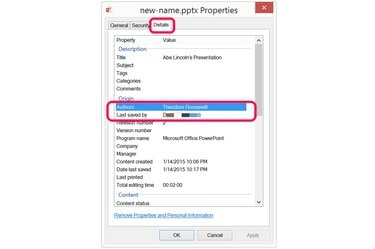
Författaren och personen som sparade filen visas i fönstret Egenskaper.
Bildkredit: Bild med tillstånd av Microsoft.
Starta File Explorer och leta upp PowerPoint-filen. Högerklicka på filen, välj "Egenskaper" och klicka sedan på fliken "Detaljer". Kontrollera att namnet du angav när du sparade filen visas på raden "Författare". Oavsett vilket namn du använde för författaren, visas ditt eget namn på raden "Senast sparad av". Om du vill ta bort ditt namn klickar du på länken "Ta bort egenskaper och personlig information" längst ned i fönstret.
Steg 4
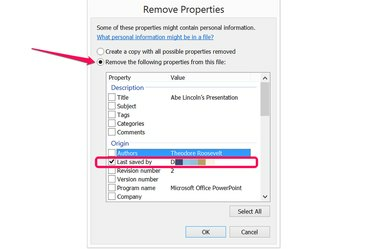
Ta bort ditt namn som den person som senast sparade filen.
Bildkredit: Bild med tillstånd av Microsoft.
Klicka på alternativet "Ta bort följande egenskaper från den här filen" och klicka sedan på kryssrutan Senast sparad av. Du kan också ta bort versionsnumret eller något annat fält som visas i fönstret genom att markera dessa kryssrutor. Se till att kryssrutan "Författare" är ren så att du inte tar bort den av misstag. Klicka på "OK".
Steg 5
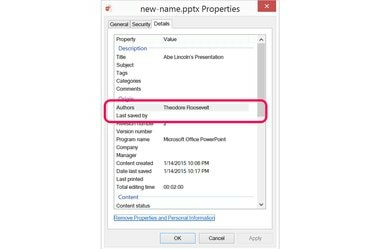
Fältet "Senast sparat av" är nu tomt.
Bildkredit: Bild med tillstånd av Microsoft.
Klicka på "OK" för att stänga fönstret Egenskaper. Innan du stänger fönstret ser du att ditt namn har tagits bort som den person som senast sparade filen; dock är författarens namn fortfarande synligt.
Dricks
Granska hela presentationen, inklusive dess anteckningar, för att kontrollera att författarens namn inte har lagts till på några bilder.



